随着科技的不断发展,显卡在计算机系统中的作用越来越重要,特别是在玩大型游戏时,显卡的性能直接影响到游戏体验和画面效果,安装合适的显卡驱动是确保计算机硬件性能的关键,本文将详细介绍如何在Windows 10系统中安装、更新和优化显卡驱动,以提升游戏体验。
显卡驱动的重要性
显卡驱动是连接显卡与操作系统之间的桥梁,它能够使显卡发挥最佳性能,在Windows 10系统中,安装合适的显卡驱动可以确保游戏的流畅运行,提高画面质量,降低卡顿现象,显卡驱动还包含了一些优化设置,可以帮助玩家更好地调整游戏画面,提高游戏性能。
Win10显卡驱动的获取与安装
1、从官方网站下载:大多数显卡品牌(如NVIDIA、AMD)都拥有自己的官方网站,玩家可以直接从网站上下载最新的显卡驱动,在下载前,需要确认自己的显卡型号和操作系统版本,以确保驱动的兼容性。
2、使用驱动程序管理软件:市面上有很多驱动程序管理软件,如Driver Booster、鲁大师等,这些软件可以自动检测电脑硬件并推荐相应的驱动程序,方便用户一键安装。
3、Windows Update:Windows 10系统自带的Windows Update功能也可以自动检测和安装显卡驱动,玩家可以在“设置”中找到“更新与安全”,然后点击“检查更新”来安装最新的驱动程序。
Win10显卡驱动的优化设置
1、调整游戏设置:在安装显卡驱动后,玩家可以根据需要调整游戏内的画面设置,如分辨率、画质、特效等,通过调整这些设置,可以让游戏画面更加流畅,提高游戏体验。
2、使用显卡控制面板:大多数显卡品牌都提供了自己的控制面板软件,玩家可以通过这些软件对显卡进行更深入的调整,NVIDIA的GeForce Experience和AMD的Radeon Software都提供了游戏优化设置,可以帮助玩家提高游戏性能。
3、关闭不必要的后台程序:在运行游戏时,关闭不必要的后台程序可以释放更多的系统资源,从而提高游戏性能,玩家可以通过任务管理器关闭不必要的进程。
4、定期更新驱动:为了保持显卡的最佳性能,玩家需要定期更新显卡驱动,大多数显卡品牌会不定期发布新的驱动程序,以修复潜在的问题并提高性能。
常见问题及解决方法
1、安装驱动后游戏卡顿:可能是驱动版本与游戏不兼容,可以尝试回滚到之前的驱动版本或者下载更新的驱动。
2、显示器无法识别:可能是显卡驱动未正确安装或硬件问题,可以尝试重新安装驱动或检查硬件连接。
3、驱动程序安装失败:可能是下载的文件损坏或操作系统版本不兼容,可以尝试重新下载驱动或检查操作系统版本。
安装合适的Win10显卡驱动对于提高游戏体验至关重要,玩家可以通过官方网站、驱动程序管理软件或Windows Update来获取和安装最新的显卡驱动,还可以通过调整游戏设置、使用显卡控制面板和关闭不必要的后台程序来优化游戏性能,遇到问题时,可以尝试回滚驱动版本、检查硬件连接或重新下载驱动来解决,希望本文能帮助玩家更好地优化Win10系统中的显卡驱动,提升游戏体验。
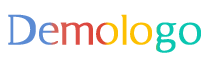

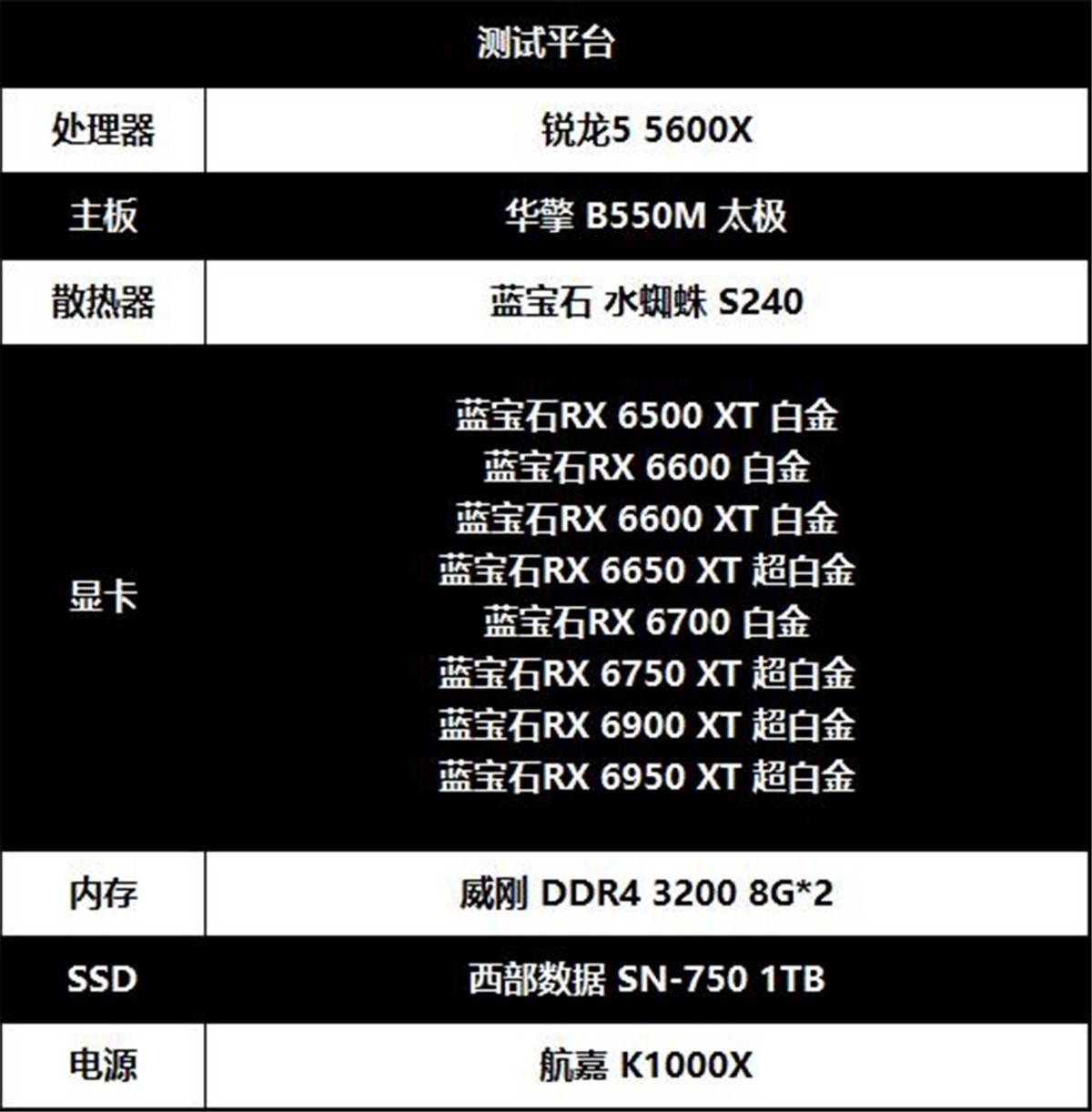
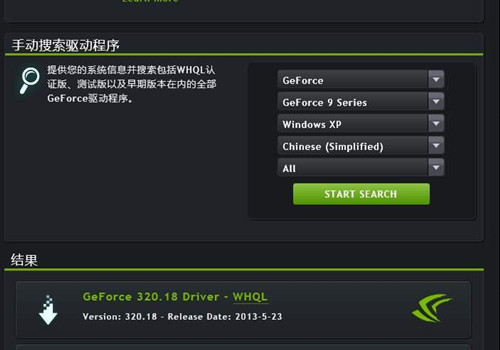








 京公网安备11000000000001号
京公网安备11000000000001号 京ICP备11000001号
京ICP备11000001号
还没有评论,来说两句吧...